TÄSMÄLLISIÄ VALOTUKSIA HISTOGRAMMILLA
|
|
|
- Antero Turunen
- 5 vuotta sitten
- Katselukertoja:
Transkriptio
1 TÄSMÄLLISIÄ VALOTUKSIA HISTOGRAMMILLA Poul Siersbæk Kuvan oikea valotus voidaan arvioida tarkastelemalla sen histogrammia kameran näytöltä. SIITÄ NÄKYY TARKALLEEN, ONKO JOTAIN VINOSSA. SE PÄTEE MYÖS KONTRASTIIN JA VÄREIHIN. Näytämme nyt, miten kameran säätöjä korjataan histogrammin avulla. K ameran näytöltä löytyy yksi tärkeimmistä työkaluista, joita tarvitaan kun halutaan saada aikaan oikein valotettu kuva. Näytöllä voidaan nimittäin tarkastella histogrammiksi kutsuttua kuvan valoisuuden jakautumisesta kertovaa graafista kuvaajaa. Siitä näkyy niin yli- tai alivalotus kuin valon jyrkkyys tai loivuuskin. Useimmat ovatkin tottuneet tarkastelemaan näytöllä itse kuvaa, mutta moni kokenut valokuvaaja käyttää mielummin histogrammia nähdäkseen, onko kuva onnistunut. Siihen on erittäin hyvä syy: se nimittäin kertoo tarkoin, miten kuvan pikselit jakautuvat. Histogrammi perustuu siihen, miten kamera mittaa kuvakennolle lankeavan valon. Kukin pikseli ottaa vastaan tietyn määrän valoa, joka kahdeksanbittisessä kuvassa saa kirkkauden mukaan arvon Kun kamera tutkii tätä tietoa, se esitetään histogrammissa harmaasävyinä; arvo 55 oikeassa reunassa kuvaa täysin valkoista ja vastaavasti arvo 0 vasemmassa reunassa täysin mustaa. Histogrammi on yleensä jaettu viiteen alueeseen, jotka ovat hyvin tumma, tumma, keskisävy, vaalea ja hyvin vaalea. Mitä korkeampi pylväs, sitä useammalla tämän kuvan pikselillä on juuri tätä harmaasävyä vastaava valoisuusarvo. Tätä kuvan pikselien peittämää aluetta sanotaan sävyalueeksi. Se voi vaihdella paljonkin kuvasta toiseen. Siksi on vaikeata arvioida etukäteen, miten histogrammin arvot jakautuvat. Tarkista puhki palaneet alueet Histogrammi antaa siis nopean yleissilmäyksen siihen, miten valo jakautuu kuvassa. Se on kätevää, kun esimerkiksi halutaan tarkistaa, onko kuvassa puhki palaneita alueita, eli onko kuvaajan oikeassa reunassa korkea palkki. Jos palkki taas on äärimmäisenä vasemmalla, se tarkoittaa, että kuvassa on paljon täysin mustia pikseleitä. Toisin sanoen tummimmat alueet muurautuvat umpeen eikä niistä löydy sävyjä. Siksi on syytä olettaa, että kuva on alivalottunut. Sama pätee ylivalotuksenkin suhteen. Silloin vain korkea palkki on kuvaajan oikeassa laidassa. Myös kuvan kontrasti selviää histogrammia tarkastelemalla. Esimerkiksi leveä kuvaaja kertoo suuresta kontrastista, kun taas kapea kuvaaja on tyypillinen loivalle kuvalle. Jälkimmäisessä tapauksessa kuva on tavallisesti myös harmaa ja voimaton. Histogrammi on myös kuvankäsittelyssä erittäin käytännöllinen työkalu, kun valotusta halutaan säätää paremmaksi. Seuraavilla sivuilla selvitämme, miten histogrammista voidaan tunnistaa kuvan ongelmia ja miten ne voidaan korjata. TIETÄÄ: Kameran Picture Styles -säätöä eli kuvatyylejä käytetään yleensä antamaan jpg-kuville tietty vaikutelma. Kuvatyylit vaikuttavat myös raakatiedoston histogrammiin. Valitse neutraali kuvatyyli, ellet nimen omaan toivo sitä. 58 DIGIKUVA 4 4
2 KESKISÄVYT: Kuvan keskisävyt löytyvät histogrammin keskiosasta. VARJOT: Kuvan tummimmat alueet näkyvät histogrammissa vasemmalla. PIKSELIEN MÄÄRÄ VALOKOHDAT: Kuvat kirkkaimmat osat ovat histogrammissa oikealla. Histogrammin mukaan pikselit jakautuvat hyvin viidelle eri valoisuusalueelle. Tämä kertoo hyvästä valotuksesta. 0 VALOISUUS 55 Näin kameran histogrammia käytetään HISTOGRAMMI PÄÄLLE Toiminto otetaan käyttöön valikosta tai näytön vieressä olevasta painikkeesta. Paina sitä kerran tai pari. Jos kamerassa on suorakatselu, voidaan histogrammi yleensä ottaa käyttöön sieltä valotuksen tutkimiseksi kuvattaessa. TARKISTA MYÖS VÄRIT Kuvan RGB-värien voimakkuus voidaan tarkistaa värihistogrammista. Näitä arvoja voidaan muuttaa säätämällä valkotasapainoa. Jos punainen histogrammi on liian korkealla muihin nähden, on kuvassa punaista värivirhettä. SUURENNA JA TARKISTA Pikkukuvaa voidaan useimmissa kameroissa suurentaa. Silloin myös histogrammi muuttuu. Kätevää, kun on tarkistettava, onko joku tietty kuvan alue oikein valotettu. Kysymyksessä voi olla vaikka kasvot tai kukinto. ShutterStock.com/cozyta/theromb/yienkeat/Casther/Iakov Kalinin/rujithai/Teun 59
3 VALOTUS HALTUUN Otosten histogrammeja tarkasteltaessa löytyy kuvaajia, jotka ovat tyypillisiä esim. heikossa tai voimakkaassa valossa otetuille kuville. Histogrammi voidaan pakottaa oikeanlaiseksi valotusaikaa, aukkoa ja herkkyyttä säätämällä ja saada näin aikaan toivottu lopputulos. Alla on muutamia esimerkkejä tummista, vaaleista, latteista ja jyrkistä valotuksista. Usein hyvältä näyttävä histogrammi kertoo hyvästä kuvasta, mutta joskus kuva on histogrammista huolimatta huono. Alivalotettu kuva Ylivalotettu kuva Tällainen kuvaaja kertoo valtavasta mustien pikselien yliedustuksesta, ja kuvan tummat alueet lähes muurautuvat umpeen. Vaaleita alueita on hyvin vähän. Jos kuva on otettu päivänvalossa, kertoo kuvaaja voimakkaasta, ilmeisen tahattomasta alivalotuksesta. Histogrammi nojaa selvästi oikeaan reunaan. Kun kuvaaja jatkuu ulos reunasta ja on samalla korkealla, se tarkoittaa että kuvan vaaleimmat osat palavat puhki. Jos kuvaajan oikeanpuoleinen osa olisi matalampi, se merkitsisi vähemmän täysin valkoisia alueita. Kuvan tausta ja varjot on tarkoituksella jätetty tummiksi. Tällainen histogrammi on tyypillinen, kun tehdään esimerkiksi studiokuvia ja käytetään jyrkkää valoa niin sanotun alasävykuvan (low key) tekemiseen. Vain halutut alueet valaistiin, ja muut alueet jäivät mustiksi. Kun kuvataan illalla tai yöllä, on suuren osan kuva-alasta oltavakin mustaa tai lähes mustaa. Sama pätee esim. sisätiloissa otettuihin konserttikuviin. Kuva on onnistunut, vaikka huippuvalokohdat ylivalottuivat. Kirkkaassa auringonvalossa ja vastavaloon kuvattaessa on luonnollista, että aurinko palaa puhki. Tämän tyyppisissä kuvissa se on aivan järkevää, kun taas tasaisesti valaistu kuva palaa puhki, jos histogrammi niin kertoo. Muotokuvissa, joissa tausta valaistaan tietoisesti yli kennon toistoalueen, voidaan saada aikaan niin sanottu yläsävykuva (high key). Etualalla oleva vene hukkui täysin varjoihin. Tässä kuvassa taivaasta puuttuu jännitettä. Kuva on selvästi alivalottunut, ja siitä näkyy suunnilleen vain auringonlasku. Kun käytetään aukon esivalintaa, valotusajan esivalintaa tai P-ohjelmaa, voidaan valotus korjata säätämällä valotuksenkorjausta ylöspäin. Kun taas kuvataan käyttäen puhtaasti käsisäätöjä, voidaan esimerkiksi valita suurempi aukko, vaikkapa aukko F,5 aukon F8 sijaan. Taivas on palanut puhki, ja taivaan ja pilvien erottaminen toisistaan on siksi vaikeaa. Tässä olisi voitu esimerkiksi mitata valo pilvistä ja valaista etuala täytesalamalla. Jos valoa on niin paljon, ettei voida käyttää tarpeeksi pitkää valotusaikaa veden saamiseksi virtaamaan pehmeästi, voidaan objektiivissa käyttää harmaasuodinta, joka suodattaa osan valosta. 60 DIGIKUVA 4 4
4 Loivasti valottettu kuva Jyrkästi valotettu kuva Tämän histogrammin kuvaaja näyttää mukavalta ja ensi silmäyksellä myös hyvin jakautuneelta, mutta histogrammi ei jatku alueen reunoihin saakka. Tällainen kuva on tavallisesti lattea ja sävyiltään loiva, koska siinä esiintyy vain keskisävyjä. Kun kuvaajastä näkyy, että niin tummassa kuin vaaleassakin päässä on suuria alueita, se merkitsee sitä, että sekä valokohdat palavat puhki että varjokohdat muurautuvat umpeen. Kuva on äärimmäisen jyrkkä, ja tavallisesti tällainen ei ole toivottavaa. Sumu ja loiva kontrasti tekivät kuvasta tunnelmallisen. Norsun varjokuva on täysin terävä, ja kuva on jyrkkä. Tällaisnen sumukuva on jo luonnostaan hyvin loiva, ja histogrammi painottuu oikealle. Tässä tapauksessa se kuitenkin toimii loivanakin, koska epäsuora valo luo kuvaan unenomaisen tunnelman. Jos kuvaa olisi esimerkiksi alivalotettu aukon verran, siitä olisi tullut jyrkempi, mutta samalla kuvan tunnelmatekijä eli sumu olisi voinut kadota näkymättömiin. Yllä olevan kaltainen histogrammi sopii hyvin tällaiseen vastavalokuvaan, jossa pääkohteen halutaan piirtyvän terävänä. Se saadaan aikaan mittaamalla valo pistemittauksella auringon ympäriltä. Jos sen sijaan on tarkoitus, että kuvan tummilla alueilla on sävyjä, kannattaa valo mitata niistä. Se johtaa kuitenkin siihen, että taivas palaa kokonaan puhki. Eläimiä on vaikea erottaa taustasta. Symmetrisessä kuvassa on varsin vähän sävyjä. Kuva on väärin valottunut. Lopputuloksena on kuva, jossa ei ole juuri lainkaan kontrastia. Tässä olisi kannattanut valita pienempi herkkyys ja käyttää kameran matriisimittausta, joka ottaa huomioon kuvan valon jakautumisen kokonaisuudessaan. Käytä valaistuksen korjausta ja säädä se esim. arvoon +. Varo kuitenkin, ettei histogrammi sijoitu aivan oikeaan laitaan. Kontrasti on hyvin jyrkkä. Se ei toimi, koska tarkoitus on, että kuva on erittäin sävykäs. Taivas paloi puhki ja varjokohdat muurautuivat umpeen niin, että niistä ei löydy sävyjä. Tällaisessa tilanteessa joudutaan valitsemaan, keskitytäänkö etualaan vaiko taivaaseen. Jos sitä vastoin kuva tallennetaan raakatiedostona, saadaan yksityiskohtia kaivettua esiin jälkeenkin päin. 6
5 NÄIN PELASTAT VALOTUKSEN kameralla. Kun kuvaat täysin käsisäädöillä ja valitset itse aukon ja valotusajan, voit vaikuttaa histogrammiin ja sävyjen jakautumiseen käyttämällä suurempaa tai pienempää aukkoa. Se käy yleensä säätökiekolla, joka sijaitsee kameran oikealla puolella.. Kun käytät aukon tai valotusajan esivalintaa eli valitset itse aukon tai valotusajan, sinun on käytettävä valotuksen korjausta. Kun valotuksen korjauksen arvoa lisätään, kuva vaalenee. Kun sitä vähennetään, kuva tummenee.. Jos kuva on liian jyrkkä ja etuala tummentuu, kannattaa ottaa kameran salama käyttöön tai käyttää erillistä salamalaitetta. Kun etuala valaistaan salamalla, saadaan sekä etuala että tausta valaistua oikein.... tietokoneella NÄIN TEET SEN PHOTOSHOPISSA: Avaa kuva Camera Rawssa. Näin voit käyttää raakamuuntimen edistyksellisiä toimintoja. Kuva on reilusti alivalottunut ja vaatii hellää hoitoa. Aloita Yksinkertainen-välilehdellä. Säädä Valotus arvoon +0,50. Sitten säädät Varjostus arvoon + 90, Valkoiset arvoon +70 ja Mustat 4 arvoon +80. Seuraavaksi menet Sävykäyrä-välilehdelle 5. Valitse Piste-välilehti 6. Nyt voit vielä hienosäätää tekemiäsi säätöjä vetämällä käyrää hiukan ylöspäin sen keskiosasta NÄIN TEET SEN LIGHTROOMISSA: Ensin katsotaan, mistä kuva on palanut kokonaan puhki. Merkkaa Shadow Clipping ja Highlight Clipping. Puhki palaneet alueet näkyvät punaisina, umpeen muurautuneet varjot sinisinä. Histogrammia voidaan Lightroomissa siirtää suoraan, mutta voi olla vaikeata osua oikeaan. Aseta Exposure arvoon -,0. Aseta Shadows 4 arvoon +0, Whites 5 arvoon -40 ja Blacks 6 arvoon +50. Näin kontrasti saadaan hyväksi ilman, että varjokohdat muurautuvat umpeen NÄIN TEET SEN ELEMENTSISSÄ: Valotus on täysin pielessä. On kuin sen edessä olisi kalvo. Elementsissä se selvitetään käyttämällä Enhance-valikon Levels-toimintoa. Siirrä sekä mustaa että valkoista kolmiota keskemmäs, kunnes ne koskettavat kuvaajaa. Lopuksi siirrä harmaata kolmiota, joka asetetaan arvoon 0,85 4. Tällä tavoin histogrammi saadaan leveämmäksi ja kuvasta jyrkempi. Raakatiedostoja voidaan säätää Elementsin Camera Raw:lla. Säädä Exposure-, Whites- ja Blacks-säätimiä. 4 6 DIGIKUVA 4 4
TEKSTI // POUL SIERSBÆK. Opi käyttämään AUKON ESIVALINTAA. ƒ2.8. ƒ1.4 ƒ2. ƒ4 ƒ5.6 ƒ8 ƒ11 ƒ16 ƒ22 ƒ32. Digikuva 2015
 TEKSTI // POUL SIERSBÆK Opi käyttämään AUKON ESIVALINTAA ƒ2.8 ƒ1 ƒ1.4 ƒ2 ƒ4 ƒ5.6 ƒ8 ƒ11 ƒ16 ƒ22 ƒ32 36 LUE uudistunut Digikuva Kuvassa käytettiin suurta aukkoa. Näin tausta pehmeni kauniisti ja valokohdat
TEKSTI // POUL SIERSBÆK Opi käyttämään AUKON ESIVALINTAA ƒ2.8 ƒ1 ƒ1.4 ƒ2 ƒ4 ƒ5.6 ƒ8 ƒ11 ƒ16 ƒ22 ƒ32 36 LUE uudistunut Digikuva Kuvassa käytettiin suurta aukkoa. Näin tausta pehmeni kauniisti ja valokohdat
TEKSTI // KARSTEN BIDSTRUP
 Valoisat ja TEKSTI // KRSTEN BIDSTRUP Vaikka kaikki säät ovatkin kuvaussäitä, on juhannuksessa jotain erityisen kohottavaa ja innostavaa, kun valo voittaa pimeyden. Kun vuorokaudessa on enemmän valoisia
Valoisat ja TEKSTI // KRSTEN BIDSTRUP Vaikka kaikki säät ovatkin kuvaussäitä, on juhannuksessa jotain erityisen kohottavaa ja innostavaa, kun valo voittaa pimeyden. Kun vuorokaudessa on enemmän valoisia
TEKSTI // FRANK SEBASTIAN HANSEN. Hallitse KUVATYYLIT A S P N F M. Digikuva 2016
 TEKSTI // FRANK SEBASTIAN HANSEN Hallitse KUVATYYLIT A S P N F M L 34 Kuvatyylillä Maisema tulee taivaan sinisestä ja kasvien vihreästä kylläisiä. 1/200 SEKUNTI F10 ISO 200 24 MM Jo kuvausvaiheessa voit
TEKSTI // FRANK SEBASTIAN HANSEN Hallitse KUVATYYLIT A S P N F M L 34 Kuvatyylillä Maisema tulee taivaan sinisestä ja kasvien vihreästä kylläisiä. 1/200 SEKUNTI F10 ISO 200 24 MM Jo kuvausvaiheessa voit
Uudet ominaisuudet. Versio 2.00
 Uudet ominaisuudet Versio 2.00 Tämän tuotteen mukana toimitetun asiakirjan sisältämät kuvaukset eivät enää välttämättä vastaa laiteohjelmistopäivitysten seurauksena lisättyjä tai muutettuja ominaisuuksia.
Uudet ominaisuudet Versio 2.00 Tämän tuotteen mukana toimitetun asiakirjan sisältämät kuvaukset eivät enää välttämättä vastaa laiteohjelmistopäivitysten seurauksena lisättyjä tai muutettuja ominaisuuksia.
IHMEEL- LINEN KUU TEKSTI // KRISTOFFER ENGBO
 IHMEEL- LINEN KUU TEKSTI // KRISTOFFER ENGBO Ennemmin tai myöhemmin moni kuvaaja innostuu yötaivaan valopilkusta. Keräsimme vinkkejä, joiden avulla onnistut kuukuvauksessa. Mukana on myös tärkeitä päivämääriä.
IHMEEL- LINEN KUU TEKSTI // KRISTOFFER ENGBO Ennemmin tai myöhemmin moni kuvaaja innostuu yötaivaan valopilkusta. Keräsimme vinkkejä, joiden avulla onnistut kuukuvauksessa. Mukana on myös tärkeitä päivämääriä.
High Dynamic Range. Simo Veikkolainen 6.9.2010
 High Dynamic Range Simo Veikkolainen 6.9.2010 High Dynamic Range High Dynamic Range: kuvantamista jossa kuvaan saadaan laajempi dynamiikka kuin mitä kamera pystyy tallentamaan Dynamiikalla tarkoitetaan
High Dynamic Range Simo Veikkolainen 6.9.2010 High Dynamic Range High Dynamic Range: kuvantamista jossa kuvaan saadaan laajempi dynamiikka kuin mitä kamera pystyy tallentamaan Dynamiikalla tarkoitetaan
Uudet ominaisuudet. Versio 3.00
 Uudet ominaisuudet Versio 3.00 Tämän tuotteen mukana toimitetun asiakirjan sisältämät kuvaukset eivät enää välttämättä vastaa laiteohjelmistopäivitysten seurauksena lisättyjä tai muutettuja ominaisuuksia.
Uudet ominaisuudet Versio 3.00 Tämän tuotteen mukana toimitetun asiakirjan sisältämät kuvaukset eivät enää välttämättä vastaa laiteohjelmistopäivitysten seurauksena lisättyjä tai muutettuja ominaisuuksia.
valo Valokuvauksessa käytettävien valonlähteiden
 Vallitseva valo Valokuvauksessa käytettävien valonlähteiden joukossa kotien, työpaikkojen, katujen ja julkisten tilojen keinovalaistusta ei pidetä juuri arvossa. Päivänvalo on luonnollisin valonlähde.
Vallitseva valo Valokuvauksessa käytettävien valonlähteiden joukossa kotien, työpaikkojen, katujen ja julkisten tilojen keinovalaistusta ei pidetä juuri arvossa. Päivänvalo on luonnollisin valonlähde.
Picasa 3 -kuvankäsittelyopas, osa 1, valokuvien muokkaus tutuksi
 Picasa 3 -kuvankäsittelyopas, osa 1, valokuvien muokkaus tutuksi Valokuvien muokkaaminen Käynnistettyäsi Picasa-ohjelman, eteesi avautuu niin sanottu arkistonäkymä. Näet täältä olemassa olevia valokuvia.
Picasa 3 -kuvankäsittelyopas, osa 1, valokuvien muokkaus tutuksi Valokuvien muokkaaminen Käynnistettyäsi Picasa-ohjelman, eteesi avautuu niin sanottu arkistonäkymä. Näet täältä olemassa olevia valokuvia.
Tutustu kameraasi käyttöohjeen avulla, syksy2011 osa 2
 Digikamerasta kuvakirjaan Tutustu kameraasi käyttöohjeen avulla, syksy2011 osa 2 Hannu Räisänen 2011 Akun ja kortin poisto Akun ja kortin poisto Sisäinen muisti Kamerassa saattaa olla myös sisäinen muisti
Digikamerasta kuvakirjaan Tutustu kameraasi käyttöohjeen avulla, syksy2011 osa 2 Hannu Räisänen 2011 Akun ja kortin poisto Akun ja kortin poisto Sisäinen muisti Kamerassa saattaa olla myös sisäinen muisti
Uudet ominaisuudet. Versio 2.00
 Uudet ominaisuudet Versio 2.00 Tämän tuotteen mukana toimitetun asiakirjan sisältämät kuvaukset eivät enää välttämättä vastaa laiteohjelmistopäivitysten seurauksena lisättyjä tai muutettuja ominaisuuksia.
Uudet ominaisuudet Versio 2.00 Tämän tuotteen mukana toimitetun asiakirjan sisältämät kuvaukset eivät enää välttämättä vastaa laiteohjelmistopäivitysten seurauksena lisättyjä tai muutettuja ominaisuuksia.
Digikuvan peruskäsittelyn. sittelyn työnkulku. Soukan Kamerat 22.1.2007. Soukan Kamerat/SV
 Digikuvan peruskäsittelyn sittelyn työnkulku Soukan Kamerat 22.1.2007 Sisält ltö Digikuvan siirtäminen kamerasta tietokoneelle Skannaus Kuvan kääntäminen Värien säätö Sävyjen säätö Kuvan koko ja resoluutio
Digikuvan peruskäsittelyn sittelyn työnkulku Soukan Kamerat 22.1.2007 Sisält ltö Digikuvan siirtäminen kamerasta tietokoneelle Skannaus Kuvan kääntäminen Värien säätö Sävyjen säätö Kuvan koko ja resoluutio
Passikuva - Käyttöohje Pispalan Insinööritoimisto Oy
 Passikuva - Käyttöohje Pispalan Insinööritoimisto Oy Pispalan Insinööritoimisto Oy Harry Karvonen harry.karvonen@pispalanit.fi 27. lokakuuta 2013 Passikuva - Käyttöohje Sisältö i Sisältö 1 Passikuva 1
Passikuva - Käyttöohje Pispalan Insinööritoimisto Oy Pispalan Insinööritoimisto Oy Harry Karvonen harry.karvonen@pispalanit.fi 27. lokakuuta 2013 Passikuva - Käyttöohje Sisältö i Sisältö 1 Passikuva 1
TALVEN TAIKAA! TEKSTI // NIKLAS MAJGAARD
 TALVEN TAIKAA! TEKSTI // NIKLAS MAJGAARD Kylmä kausi mahdollistaa lumiset maisemaja muotokuvat ja henkeäsalpaavat toimintakuvat. Keräsimme ideoita ja vinkkejä hyvien talvikuvien kuvaamiseen. Talvi on vuodenaika,
TALVEN TAIKAA! TEKSTI // NIKLAS MAJGAARD Kylmä kausi mahdollistaa lumiset maisemaja muotokuvat ja henkeäsalpaavat toimintakuvat. Keräsimme ideoita ja vinkkejä hyvien talvikuvien kuvaamiseen. Talvi on vuodenaika,
KUVAMUOKKAUS HARJOITUS
 KUVAMUOKKAUS HARJOITUS VÄRI, PARANNUS, KUVAKOKO, KEHYKSET Kuvan väri- ja valoisuusarvot ovat sidoksissa kuvanottohetken valaistukseen. Harjoituksen kuva on kuvattu loistevaloissa ja värisävy ei ole kohdallaan.
KUVAMUOKKAUS HARJOITUS VÄRI, PARANNUS, KUVAKOKO, KEHYKSET Kuvan väri- ja valoisuusarvot ovat sidoksissa kuvanottohetken valaistukseen. Harjoituksen kuva on kuvattu loistevaloissa ja värisävy ei ole kohdallaan.
Valon määrä ratkaisee Aukko
 Valon määrä ratkaisee Aukko syväterävyys Suljinaika ISO liike ja terävyys valoherkkyys ja kohina Valon määrä ratkaisee / ajan esivalinta Bulb käytössä M-tilassa, valottaa niin kauan kuin painetaan laukaisinta
Valon määrä ratkaisee Aukko syväterävyys Suljinaika ISO liike ja terävyys valoherkkyys ja kohina Valon määrä ratkaisee / ajan esivalinta Bulb käytössä M-tilassa, valottaa niin kauan kuin painetaan laukaisinta
TAHROJEN POISTO ADOBE PHOTOSHOP ELEMENTS 6:N AVULLA
 TAHROJEN POISTO ADOBE PHOTOSHOP ELEMENTS 6:N AVULLA 16.2.2015 ATK Seniorit Mukanetti ry / Kuvakerho 2 Tahrojen poisto Photoshop Elements 6:n avulla Valokuviin tulee vuosien kuluessa usein pieniä tahroja
TAHROJEN POISTO ADOBE PHOTOSHOP ELEMENTS 6:N AVULLA 16.2.2015 ATK Seniorit Mukanetti ry / Kuvakerho 2 Tahrojen poisto Photoshop Elements 6:n avulla Valokuviin tulee vuosien kuluessa usein pieniä tahroja
Digikamera tutuksi 2016/12
 Digikamera tutuksi 2016/12 Ohjelma 9-11 teoria ja oman kameran asetukset 11.00 harjoitustehtävät, ryhmäjako opettajien esittely 11-11.30 tauko paikalla eväät tai kahvila 12-n.14 kuvausharjoituksia, puoli
Digikamera tutuksi 2016/12 Ohjelma 9-11 teoria ja oman kameran asetukset 11.00 harjoitustehtävät, ryhmäjako opettajien esittely 11-11.30 tauko paikalla eväät tai kahvila 12-n.14 kuvausharjoituksia, puoli
NEX-3/NEX-5/NEX-5C A-DRJ-100-12(1) 2010 Sony Corporation
 NEX-3/NEX-5/NEX-5C Tässä esitteessä on kuvattu tämän laiteohjelmapäivityksen sisältämät 3Dtoiminnot. Lisätietoja on Käyttöoppaassa ja mukana toimitetun CD-ROMlevyn α Käsikirjassa. 2010 Sony Corporation
NEX-3/NEX-5/NEX-5C Tässä esitteessä on kuvattu tämän laiteohjelmapäivityksen sisältämät 3Dtoiminnot. Lisätietoja on Käyttöoppaassa ja mukana toimitetun CD-ROMlevyn α Käsikirjassa. 2010 Sony Corporation
SLT-A33/SLT-A55/SLT-A55V
 SLT-A33/SLT-A55/SLT-A55V Tässä on kuvattu laiteohjelmistopäivityksen uudet toiminnot ja niiden toimintatavat. Katso Käyttöopas. 2011 Sony Corporation A-E1M-100-11(1) Käytettävissä olevat toiminnot Tämä
SLT-A33/SLT-A55/SLT-A55V Tässä on kuvattu laiteohjelmistopäivityksen uudet toiminnot ja niiden toimintatavat. Katso Käyttöopas. 2011 Sony Corporation A-E1M-100-11(1) Käytettävissä olevat toiminnot Tämä
KUVAMUOKKAUS HARJOITUS
 KUVAMUOKKAUS HARJOITUS PUNASILMÄISYYS, VÄRI, KUVAKOKO, RAJAUS PUNASILMÄISYYS Kuvien punasilmäisyyden joutuu kohtaamaan usein huolimatta kameroiden hyvistä ominaisuuksista. Ohjelma tarjoaa hyvän työvälineen
KUVAMUOKKAUS HARJOITUS PUNASILMÄISYYS, VÄRI, KUVAKOKO, RAJAUS PUNASILMÄISYYS Kuvien punasilmäisyyden joutuu kohtaamaan usein huolimatta kameroiden hyvistä ominaisuuksista. Ohjelma tarjoaa hyvän työvälineen
Maisemat. kiä esiin pilvettömälle taivaalle. Kameran näytöltä on vaikeata nähdä mitään ja siis arvioida, valottuuko kuva oikein.
 Kuvaamassa Talven Maisemat Karsten Bidstrup Kauniit, vitivalkoiset lumimaisemat edellyttävät oikeiden toimintatapojen tuntemista. Kerromme, miten vältät tummanharmaat, sinertävät kuvat. Lisäksi neuvomme,
Kuvaamassa Talven Maisemat Karsten Bidstrup Kauniit, vitivalkoiset lumimaisemat edellyttävät oikeiden toimintatapojen tuntemista. Kerromme, miten vältät tummanharmaat, sinertävät kuvat. Lisäksi neuvomme,
Matematiikan kotitehtävä 2, MAA 10 Todennäköisyys ja tilastot
 Matematiikan kotitehtävä 2, MAA 10 Todennäköisyys ja tilastot Sievin lukio Tehtävien ratkaisut tulee olla esim. Libre officen -writer ohjelmalla tehtyjä. Liitä vastauksiisi kuvia GeoGebrasta ja esim. TI-nSpire
Matematiikan kotitehtävä 2, MAA 10 Todennäköisyys ja tilastot Sievin lukio Tehtävien ratkaisut tulee olla esim. Libre officen -writer ohjelmalla tehtyjä. Liitä vastauksiisi kuvia GeoGebrasta ja esim. TI-nSpire
Pyrimme Nikon Schoolin avulla näyttämään ja selittämään kameran toimintoja, jotta voisit hyödyntää kaikkia kamerasi ominaisuuksia.
 1 Pyrimme Nikon Schoolin avulla näyttämään ja selittämään kameran toimintoja, jotta voisit hyödyntää kaikkia kamerasi ominaisuuksia. Tämä esite sisältää yleiskatsauksen kuvaamiseen sekä hieman tietoja
1 Pyrimme Nikon Schoolin avulla näyttämään ja selittämään kameran toimintoja, jotta voisit hyödyntää kaikkia kamerasi ominaisuuksia. Tämä esite sisältää yleiskatsauksen kuvaamiseen sekä hieman tietoja
TEKSTI // POUL SIERSBÆK. Ohjeet ja tekniikka. Kun eläimiä kuvataan piilokojusta, voi tarkennus lukittua. Digikuva 2015
 TEKSTI // POUL SIERSBÆK Kun eläimiä kuvataan piilokojusta, voi tarkennus lukittua esimerkiksi ruohoon. Se vältetään tarkentamalla käsin. Ohjeet ja tekniikka TARKENNA 72 KÄSIN Käsin tarkentamalla pärjäät
TEKSTI // POUL SIERSBÆK Kun eläimiä kuvataan piilokojusta, voi tarkennus lukittua esimerkiksi ruohoon. Se vältetään tarkentamalla käsin. Ohjeet ja tekniikka TARKENNA 72 KÄSIN Käsin tarkentamalla pärjäät
Ohjeet mitä kirjassa on ovat vain yksi tapa tehdä kuvankäsittelyä.
 Kirjaa tehdään talkoovoimin ja kirja on ilmainen. Tekijöitä tällä hetkellä. Tero Sivula. Juha Tuomi, Ossi Lehtonen, Artur Gajewski. Jos haluat kirjan ilmaisen päivitysversion sähköpostiisi kun jotain muuttuu,
Kirjaa tehdään talkoovoimin ja kirja on ilmainen. Tekijöitä tällä hetkellä. Tero Sivula. Juha Tuomi, Ossi Lehtonen, Artur Gajewski. Jos haluat kirjan ilmaisen päivitysversion sähköpostiisi kun jotain muuttuu,
Matematiikan kotitehtävä 2, MAA 10 Todennäköisyys ja tilastot
 Matematiikan kotitehtävä 2, MAA 10 Todennäköisyys ja tilastot Sievin lukio Tehtävien ratkaisut tulee olla esim. Libre officen -writer ohjelmalla tehtyjä. Liitä vastauksiisi kuvia GeoGebrasta ja esim. TI-nSpire
Matematiikan kotitehtävä 2, MAA 10 Todennäköisyys ja tilastot Sievin lukio Tehtävien ratkaisut tulee olla esim. Libre officen -writer ohjelmalla tehtyjä. Liitä vastauksiisi kuvia GeoGebrasta ja esim. TI-nSpire
Tasot. Valitse ensin tasopaletit näkyviin Window Layers. Uusi taso Säätötaso Tason poistaminen. Sekoitustilat
 Tasot Valitse ensin tasopaletit näkyviin Window Layers Sekoitustila Tason näkyvyys Peittävyys Käsiteltävä taso Uusi taso Säätötaso Tason poistaminen Tasomaski Tason lukitus Sekoitustilat Normal, normaali:
Tasot Valitse ensin tasopaletit näkyviin Window Layers Sekoitustila Tason näkyvyys Peittävyys Käsiteltävä taso Uusi taso Säätötaso Tason poistaminen Tasomaski Tason lukitus Sekoitustilat Normal, normaali:
Avaa ohjelma ja tarvittaessa Tiedosto -> Uusi kilpailutiedosto
 Condess ratamestariohjelman käyttö Aloitus ja alkumäärittelyt Avaa ohjelma ja tarvittaessa Tiedosto -> Uusi kilpailutiedosto Kun kysytään kilpailun nimeä, syötä kuvaava nimi. Samaa nimeä käytetään oletuksena
Condess ratamestariohjelman käyttö Aloitus ja alkumäärittelyt Avaa ohjelma ja tarvittaessa Tiedosto -> Uusi kilpailutiedosto Kun kysytään kilpailun nimeä, syötä kuvaava nimi. Samaa nimeä käytetään oletuksena
Syanotypia on 1842 peräisin oleva sinikopiomenetelmä, jossa rautasuoloilla herkistetylle huokoiselle materiaalille valotetaan kuva.
 syanotypia Syanotypia on 1842 peräisin oleva sinikopiomenetelmä, jossa rautasuoloilla herkistetylle huokoiselle materiaalille valotetaan kuva. Syanotypiassa käytettävä aine kaliumferrisyanidi on myrkyllistä,
syanotypia Syanotypia on 1842 peräisin oleva sinikopiomenetelmä, jossa rautasuoloilla herkistetylle huokoiselle materiaalille valotetaan kuva. Syanotypiassa käytettävä aine kaliumferrisyanidi on myrkyllistä,
Uudet ominaisuudet. Versio 2.00 BL F00
 Uudet ominaisuudet Versio 2.00 Tämän tuotteen mukana toimitetun asiakirjan sisältämät kuvaukset eivät enää välttämättä vastaa laiteohjelmistopäivitysten seurauksena lisättyjä tai muutettuja ominaisuuksia.
Uudet ominaisuudet Versio 2.00 Tämän tuotteen mukana toimitetun asiakirjan sisältämät kuvaukset eivät enää välttämättä vastaa laiteohjelmistopäivitysten seurauksena lisättyjä tai muutettuja ominaisuuksia.
Kirjan toteutus BoD easybook -taittotyökalun avulla
 Kirjan toteutus BoD easybook -taittotyökalun avulla Seuraavilla sivuilla esittelemme yksityiskohtaisesti, miten voit helposti ja nopeasti yhdistää kuvia ja tekstiä easybook -taittotyökalun avulla. Edellytykset
Kirjan toteutus BoD easybook -taittotyökalun avulla Seuraavilla sivuilla esittelemme yksityiskohtaisesti, miten voit helposti ja nopeasti yhdistää kuvia ja tekstiä easybook -taittotyökalun avulla. Edellytykset
X-Pro2 Uudet ominaisuudet
 BL00004958-F00 FI DIGITAL CAMERA X-Pro2 Uudet ominaisuudet Versio 4.00 Tämän tuotteen mukana toimitetun asiakirjan sisältämät kuvaukset eivät enää välttämättä vastaa laiteohjelmistopäivitysten seurauksena
BL00004958-F00 FI DIGITAL CAMERA X-Pro2 Uudet ominaisuudet Versio 4.00 Tämän tuotteen mukana toimitetun asiakirjan sisältämät kuvaukset eivät enää välttämättä vastaa laiteohjelmistopäivitysten seurauksena
Gimp alkeet XIII 9 luokan ATK-työt/HaJa Sivu 1 / 8. Tasot ja kanavat. Jynkänlahden koulu. Yleistä
 Gimp alkeet XIII 9 luokan ATK-työt/HaJa Sivu 1 / 8 Tasot ja kanavat Yleistä Tasot eli layerit ovat tärkeä osa nykyajan kuvankäsittelyä. Tasojen perusidea on se, että ne ovat läpinäkyviä "kalvoja", joita
Gimp alkeet XIII 9 luokan ATK-työt/HaJa Sivu 1 / 8 Tasot ja kanavat Yleistä Tasot eli layerit ovat tärkeä osa nykyajan kuvankäsittelyä. Tasojen perusidea on se, että ne ovat läpinäkyviä "kalvoja", joita
404 CAMCORDER CAMCORDERIN & KAMERAN TOIMINTA
 Suomi Finnish 404 CAMCORDER CAMCORDERIN & KAMERAN TOIMINTA Liitteet ARCHOS 404 -käyttöoppaaseen Katso www.archos.com/manuals ladataksesi tämän käyttöoppaan viimeisimnman version. Versio 1.1 Tämä käyttöopas
Suomi Finnish 404 CAMCORDER CAMCORDERIN & KAMERAN TOIMINTA Liitteet ARCHOS 404 -käyttöoppaaseen Katso www.archos.com/manuals ladataksesi tämän käyttöoppaan viimeisimnman version. Versio 1.1 Tämä käyttöopas
Tilkkuilijan värit. Saana Karlsson
 Tilkkuilijan värit Saana Karlsson Tilkkutöissä erivärisiä kangaspaloja ommellaan yhteen ja siten muodostetaan erilaisia kuvioita. Värien valinta vaikuttaa siihen miten suunnitellut kuviot tulevat tilkkutyössä
Tilkkuilijan värit Saana Karlsson Tilkkutöissä erivärisiä kangaspaloja ommellaan yhteen ja siten muodostetaan erilaisia kuvioita. Värien valinta vaikuttaa siihen miten suunnitellut kuviot tulevat tilkkutyössä
Kuvien lisääminen ja käsittely
 Kuvien lisääminen ja käsittely KUVIEN LISÄÄMINEN JA KÄSITTELY Tämä on ote VIS Online Mediahallinta ohjeesta. Kuvia lisätään autojen tietoihin VIS Online kuvankäsittelyohjelmalla. Ohjelma käynnistyy klikkaamalla
Kuvien lisääminen ja käsittely KUVIEN LISÄÄMINEN JA KÄSITTELY Tämä on ote VIS Online Mediahallinta ohjeesta. Kuvia lisätään autojen tietoihin VIS Online kuvankäsittelyohjelmalla. Ohjelma käynnistyy klikkaamalla
TEE KUVIEN KÄSITTELYSTÄ LEIKKIÄ
 PÄNTTÄÄ TIETOA PELAAMALLA: TEE KUVIEN KÄSITTELYSTÄ LEIKKIÄ Nils Wille Christoffersen Enää ei tarvitse tuhlata aikaa tappotylsän ohjekirjan selaamiseen, kun oikea toiminto on hukassa. Koostimme tärkeimmistä
PÄNTTÄÄ TIETOA PELAAMALLA: TEE KUVIEN KÄSITTELYSTÄ LEIKKIÄ Nils Wille Christoffersen Enää ei tarvitse tuhlata aikaa tappotylsän ohjekirjan selaamiseen, kun oikea toiminto on hukassa. Koostimme tärkeimmistä
MITEN KIRJAUDUN ADOBE CONNECTIIN?
 Connect-ohje oppilaalle MITEN KIRJAUDUN ADOBE CONNECTIIN? 1. Avaa internet-selain ja kirjoita osoiteriville virtuaaliluokkasi osoite, esim. http://tampere.adobeconnect.com/virta ja paina Enter: Luokkien
Connect-ohje oppilaalle MITEN KIRJAUDUN ADOBE CONNECTIIN? 1. Avaa internet-selain ja kirjoita osoiteriville virtuaaliluokkasi osoite, esim. http://tampere.adobeconnect.com/virta ja paina Enter: Luokkien
G R A A. Kaarinan Pojat ry:n graafinen ohjeistus
 G R A A FI O HJ E IS Kaarinan Pojat ry:n graafinen ohjeistus N E N T US Logo Kaarinan Pojat ry:n logon tulee näkyä kaikissa KaaPon materiaaleissa, myös joukkueiden tuottamissa materiaaleissa. Logoa käytetään
G R A A FI O HJ E IS Kaarinan Pojat ry:n graafinen ohjeistus N E N T US Logo Kaarinan Pojat ry:n logon tulee näkyä kaikissa KaaPon materiaaleissa, myös joukkueiden tuottamissa materiaaleissa. Logoa käytetään
Asiaa valosta. Digitaalinen valokuvaus tuo valon mittaukseen ennennäkemättömän
 Asiaa valosta Digitaalinen valokuvaus tuo valon mittaukseen ennennäkemättömän tarkkuuden. Kehittyneet kamerat voivat esimerkiksi näyttää mistä tahansa kuvasta histogrammin, joka on periaatteessa kaavio
Asiaa valosta Digitaalinen valokuvaus tuo valon mittaukseen ennennäkemättömän tarkkuuden. Kehittyneet kamerat voivat esimerkiksi näyttää mistä tahansa kuvasta histogrammin, joka on periaatteessa kaavio
OHJE Jos Kelaimeen kirjautuminen ei onnistu Mac-koneella Sisällys
 Sisällys 1 Varmista, että DigiSign-kortinlukijaohjelmisto on käynnissä 2 1.1 DigiSign-kuvake 2 1.2 Sovelluksen käynnistäminen 2 1.3 Kortin toiminnan varmistaminen 4 2 Jos käytät selaimena Mozilla, Firefox
Sisällys 1 Varmista, että DigiSign-kortinlukijaohjelmisto on käynnissä 2 1.1 DigiSign-kuvake 2 1.2 Sovelluksen käynnistäminen 2 1.3 Kortin toiminnan varmistaminen 4 2 Jos käytät selaimena Mozilla, Firefox
Mustavalkokuvat. Tehtävä 9
 Tehtävä 9 Mustavalkokuvat Suuri osa kuvista painetaan vielä mustavalkoisina, koska kyseisen julkaisun sivunvalmistus on sitä. Lisäksi on toki edelleen olemassa syitä painaa tai tulostaa kuvia harmaasävyinä,
Tehtävä 9 Mustavalkokuvat Suuri osa kuvista painetaan vielä mustavalkoisina, koska kyseisen julkaisun sivunvalmistus on sitä. Lisäksi on toki edelleen olemassa syitä painaa tai tulostaa kuvia harmaasävyinä,
NEX-3/NEX-5/NEX-5C A-DTS-100-12(1) 2010 Sony Corporation
 NEX-3/NEX-5/NEX-5C Tämän laiteohjelmistopäivityksen uudet toiminnot ja niiden toiminta on kuvattu tässä. Käyttöopas ja mukana toimitetulla CD-ROM-levyllä oleva α-käsikirja sisältävät lisätietoja. 2010
NEX-3/NEX-5/NEX-5C Tämän laiteohjelmistopäivityksen uudet toiminnot ja niiden toiminta on kuvattu tässä. Käyttöopas ja mukana toimitetulla CD-ROM-levyllä oleva α-käsikirja sisältävät lisätietoja. 2010
KESÄÄ KUVAA LOMATEEMA
 SUURI LOMATEEMA TEKSTI // NIKLAS MAJGAARD, CAROLINE SCHMIDT JA DANIEL LEZANO KUVAA KESÄÄ Kesäaika on valokuvausaikaa. Kesällä 2016 voit koetella taitojasi ja kuvata uusia aiheita, käyttää salamaa, vaikka
SUURI LOMATEEMA TEKSTI // NIKLAS MAJGAARD, CAROLINE SCHMIDT JA DANIEL LEZANO KUVAA KESÄÄ Kesäaika on valokuvausaikaa. Kesällä 2016 voit koetella taitojasi ja kuvata uusia aiheita, käyttää salamaa, vaikka
Kun olet valmis tekemään tilauksen, rekisteröidy sovellukseen seuraavasti:
 HENKILÖKORTTIEN SUUNNITTELUSOVELLUS SOVELLUKSEN KÄYTTÖOHJE Voit kokeilla korttien suunnittelemista valmiiden korttipohjien avulla ilman rekisteröitymistä. Rekisteröityminen vaaditaan vasta, kun olet valmis
HENKILÖKORTTIEN SUUNNITTELUSOVELLUS SOVELLUKSEN KÄYTTÖOHJE Voit kokeilla korttien suunnittelemista valmiiden korttipohjien avulla ilman rekisteröitymistä. Rekisteröityminen vaaditaan vasta, kun olet valmis
Tehdään laadukas painotuote
 Tehdään laadukas painotuote 8 vinkkiä valokuvien ottamisesta ja toimittamiseen painotuotteisiin 1. Kuvaa kameran parhailla asetuksilla Kuvien tarkkuuden ja tiedostopakkauksen vaikutukset ovat korostuneet
Tehdään laadukas painotuote 8 vinkkiä valokuvien ottamisesta ja toimittamiseen painotuotteisiin 1. Kuvaa kameran parhailla asetuksilla Kuvien tarkkuuden ja tiedostopakkauksen vaikutukset ovat korostuneet
Kuvaamassa. Kuvassa. ja salaman valoa. digikuva 18 13
 Kuvaamassa Kuvassa sekoitettiin luonnonvaloa ja salaman valoa. 18 digikuva 18 13 Tunnelmallisia Muotokuvia Sisällä Frank Sebastian Hansen Perheet, suvut ja ystävät kokoontuvat talven pimetessä yhteen.
Kuvaamassa Kuvassa sekoitettiin luonnonvaloa ja salaman valoa. 18 digikuva 18 13 Tunnelmallisia Muotokuvia Sisällä Frank Sebastian Hansen Perheet, suvut ja ystävät kokoontuvat talven pimetessä yhteen.
X-Pro2 Uudet ominaisuudet
 BL00004986-F00 FI DIGITAL CAMERA X-Pro2 Uudet ominaisuudet Versio 5.00 Tämän tuotteen mukana toimitetun asiakirjan sisältämät kuvaukset eivät enää välttämättä vastaa laiteohjelmistopäivitysten seurauksena
BL00004986-F00 FI DIGITAL CAMERA X-Pro2 Uudet ominaisuudet Versio 5.00 Tämän tuotteen mukana toimitetun asiakirjan sisältämät kuvaukset eivät enää välttämättä vastaa laiteohjelmistopäivitysten seurauksena
Asiat jotka sinun pitäisi tietää ja hallita ennen hyvien valokuvien ottamista
 Kunnon Kuvan ABC Asiat jotka sinun pitäisi tietää ja hallita ennen hyvien valokuvien ottamista Kamerassa on himmennin, jolla määrätään aukon koko. Suljin taas määrää kuinka kauan valoa päästetään kennolle.
Kunnon Kuvan ABC Asiat jotka sinun pitäisi tietää ja hallita ennen hyvien valokuvien ottamista Kamerassa on himmennin, jolla määrätään aukon koko. Suljin taas määrää kuinka kauan valoa päästetään kennolle.
Harjoitellaan esitysgrafiikkaohjelman käyttöä Microsoftin PowerPoint ohjelmalla.
 Esitysgrafiikka Harjoitellaan esitysgrafiikkaohjelman käyttöä Microsoftin PowerPoint ohjelmalla. Tallenna esimerkki.pptx tiedosto tuokion kansioon. Avaa esimerkki.pptx tiedosto PowerPoint ohjelmassa. Jäsennysnäkymä
Esitysgrafiikka Harjoitellaan esitysgrafiikkaohjelman käyttöä Microsoftin PowerPoint ohjelmalla. Tallenna esimerkki.pptx tiedosto tuokion kansioon. Avaa esimerkki.pptx tiedosto PowerPoint ohjelmassa. Jäsennysnäkymä
TAPAA. TARKENTAA Nils Wille Christoffersen
 KOLME TAPAA TARKENTAA Nils Wille Christoffersen Uusi hybriditarkennus toimii erittäin nopeasti. Sen ansiosta KUVAAJA PYSYY TAHDISSA NOPEISSAKIN TILANTEISSA. Tässä artikkelissa kerrotaan, miten hybriditarkennus
KOLME TAPAA TARKENTAA Nils Wille Christoffersen Uusi hybriditarkennus toimii erittäin nopeasti. Sen ansiosta KUVAAJA PYSYY TAHDISSA NOPEISSAKIN TILANTEISSA. Tässä artikkelissa kerrotaan, miten hybriditarkennus
Tulostuslaatuopas. Tulostuslaatuongelmien selvittäminen. Tyhjiä sivuja. Tulostuslaatuopas
 Sivu 1/7 Tulostuslaatuopas Monet tulostuslaatuongelmat voidaan ratkaista vaihtamalla tulostustarvike tai huoltotarvike, jonka käyttöikä on päättymässä. Tarkista tulostimen tarvikkeen tila ohjauspaneelista.
Sivu 1/7 Tulostuslaatuopas Monet tulostuslaatuongelmat voidaan ratkaista vaihtamalla tulostustarvike tai huoltotarvike, jonka käyttöikä on päättymässä. Tarkista tulostimen tarvikkeen tila ohjauspaneelista.
Johdanto. 1 Johdanto Elite-3x. Aloitus. Painikkeet ja säätimet
 Johdanto Painikkeet ja säätimet VIRTA, TAUSTAVALO: Virta päälle/ pois ja taustavalon taso Nuolinäppäin: Tällä ohjataan kohdistinta ja valitaan valikoiden vaihtoehtoja Taajuus: Tällä painikkeella valitaan
Johdanto Painikkeet ja säätimet VIRTA, TAUSTAVALO: Virta päälle/ pois ja taustavalon taso Nuolinäppäin: Tällä ohjataan kohdistinta ja valitaan valikoiden vaihtoehtoja Taajuus: Tällä painikkeella valitaan
Muita kuvankäsittelyohjelmia on mm. Paint Shop Pro, Photoshop Elements, Microsoft Office Picture Manager
 Missio: 1. Asentaminen 2. Valokuvien tarkastelu, tallennus/formaatit, koko, tarkkuus, korjaukset/suotimet, rajaus 3. Kuvan luonti/työkalut (grafiikka kuvat) 4. Tekstin/grafiikan lisääminen kuviin, kuvien/grafiikan
Missio: 1. Asentaminen 2. Valokuvien tarkastelu, tallennus/formaatit, koko, tarkkuus, korjaukset/suotimet, rajaus 3. Kuvan luonti/työkalut (grafiikka kuvat) 4. Tekstin/grafiikan lisääminen kuviin, kuvien/grafiikan
KUVAN SÄÄDÖT SUMOPAINTISSA
 KUVAN SÄÄDÖT SUMOPAINTISSA Kuvien käsittelyä pidetään yhtenä digitaalisten kuvien vahvuuksina (ja osittain myös heikkoutena). Monien ammattilaisten mielestä kuvien valoisuutta ja värejä kannattaa useimmiten
KUVAN SÄÄDÖT SUMOPAINTISSA Kuvien käsittelyä pidetään yhtenä digitaalisten kuvien vahvuuksina (ja osittain myös heikkoutena). Monien ammattilaisten mielestä kuvien valoisuutta ja värejä kannattaa useimmiten
Picasa 3 -kuvankäsittelyopas, osa 2, käytä tehokkaasti
 Picasa 3 -kuvankäsittelyopas, osa 2, käytä tehokkaasti Tämä on ensimmäisen kuvankäsittelyoppaan jatko-osa. Tässä jatko-osassa opimme käyttämään Picasan mainioita ominaisuuksia tehokkaasti ja monipuolisesti.
Picasa 3 -kuvankäsittelyopas, osa 2, käytä tehokkaasti Tämä on ensimmäisen kuvankäsittelyoppaan jatko-osa. Tässä jatko-osassa opimme käyttämään Picasan mainioita ominaisuuksia tehokkaasti ja monipuolisesti.
Valaisukurssi. TT-Kamerat, kevät 2010 Jari Huilla. Lisenssi: Creative Commons Nimeä-Epäkaupallinen-Tarttuva 1.0 Suomi
 Valaisukurssi TT-Kamerat, kevät 2010 Jari Huilla Lisenssi: Creative Commons Nimeä-Epäkaupallinen-Tarttuva 1.0 Suomi Aikataulusta 12.4.: Salamavalaisun perusasiat ja yhden salaman käyttö potrettivalaisussa
Valaisukurssi TT-Kamerat, kevät 2010 Jari Huilla Lisenssi: Creative Commons Nimeä-Epäkaupallinen-Tarttuva 1.0 Suomi Aikataulusta 12.4.: Salamavalaisun perusasiat ja yhden salaman käyttö potrettivalaisussa
Irrota tämä vastauslomake tehtävämonisteesta. Merkitse tehtävän numeron alle valitsemasi vastausvaihtoehto.
 Sivu 0 / 9 NIMI LUOKKA Pisteet: Kenguruloikan pituus: Irrota tämä vastauslomake tehtävämonisteesta. Merkitse tehtävän numeron alle valitsemasi vastausvaihtoehto. Oikeasta vastauksesta saa 3, 4 tai 5 pistettä.
Sivu 0 / 9 NIMI LUOKKA Pisteet: Kenguruloikan pituus: Irrota tämä vastauslomake tehtävämonisteesta. Merkitse tehtävän numeron alle valitsemasi vastausvaihtoehto. Oikeasta vastauksesta saa 3, 4 tai 5 pistettä.
PERCIFAL RAKENNETUN TILAN VISUAALINEN ARVIOINTI
 PERCIFAL RAKENNETUN TILAN VISUAALINEN ARVIOINTI Arvioijan nimi: Päivämäärä ja kellonaika: Arvioitava tila: Sijainti tilassa: Vastaa kysymyksiin annetussa järjestyksessä! Antaessasi vastauksesi asteikkomuodossa,
PERCIFAL RAKENNETUN TILAN VISUAALINEN ARVIOINTI Arvioijan nimi: Päivämäärä ja kellonaika: Arvioitava tila: Sijainti tilassa: Vastaa kysymyksiin annetussa järjestyksessä! Antaessasi vastauksesi asteikkomuodossa,
Datatähti 2019 loppu
 Datatähti 2019 loppu task type time limit memory limit A Summa standard 1.00 s 512 MB B Bittijono standard 1.00 s 512 MB C Auringonlasku standard 1.00 s 512 MB D Binääripuu standard 1.00 s 512 MB E Funktio
Datatähti 2019 loppu task type time limit memory limit A Summa standard 1.00 s 512 MB B Bittijono standard 1.00 s 512 MB C Auringonlasku standard 1.00 s 512 MB D Binääripuu standard 1.00 s 512 MB E Funktio
DIGITAALISESTI IKUISTETTU. Digikameran käytöstä 25.2.2009 Matti Tossavainen Palvelukeskus Foibe Learning in Later Life
 DIGITAALISESTI IKUISTETTU Digikameran käytöstä 25.2.2009 Matti Tossavainen Palvelukeskus Foibe Learning in Later Life Sisältö Linjanveto (paperitulosteet vai täysdigi) Filmi vs. Digi Digiketju ja sen hallinta
DIGITAALISESTI IKUISTETTU Digikameran käytöstä 25.2.2009 Matti Tossavainen Palvelukeskus Foibe Learning in Later Life Sisältö Linjanveto (paperitulosteet vai täysdigi) Filmi vs. Digi Digiketju ja sen hallinta
Tulostuslaatuopas ABCDE ABCDE ABCDE. Merkkien reunat ovat rosoiset tai epätasaiset. Leikkautuneita sivuja tai kuvia. Tulostuslaatuopas.
 Sivu 1/16 Tulostuslaatuopas Merkkien reunat ovat rosoiset tai epätasaiset. a Tarkista tulostamalla fonttinäyteluettelo, tukeeko tulostin käyttämiäsi fontteja. 1 Siirry tulostimen ohjauspaneelissa kohtaan
Sivu 1/16 Tulostuslaatuopas Merkkien reunat ovat rosoiset tai epätasaiset. a Tarkista tulostamalla fonttinäyteluettelo, tukeeko tulostin käyttämiäsi fontteja. 1 Siirry tulostimen ohjauspaneelissa kohtaan
RATKAISUT SIVU 1 / 15. Väriteemaan pääset käsiksi hieman eri tavoilla PowerPointin eri versioissa.
 RATKAISUT SIVU 1 / 15 PowerPoint jatko Harjoitus 3.1-3.7: Harjoitus 3.1: Avaa ensin Harjoitustiedosto.pptx. Väriteemaan pääset käsiksi hieman eri tavoilla PowerPointin eri versioissa. Valitse joka tapauksessa
RATKAISUT SIVU 1 / 15 PowerPoint jatko Harjoitus 3.1-3.7: Harjoitus 3.1: Avaa ensin Harjoitustiedosto.pptx. Väriteemaan pääset käsiksi hieman eri tavoilla PowerPointin eri versioissa. Valitse joka tapauksessa
Kenguru 2015 Mini-Ecolier (2. ja 3. luokka) RATKAISUT
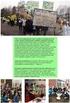 sivu 1 / 10 3 pistettä 1. Kuinka monta pilkkua kuvan leppäkertuilla on yhteensä? (A) 17 (B) 18 (C) 19 (D) 20 (E) 21 Ratkaisu: Pilkkuja on 1 + 1 + 1 + 2 + 2 + 1 + 3 + 2 + 3 + 3 = 19. 2. Miltä kuvan pyöreä
sivu 1 / 10 3 pistettä 1. Kuinka monta pilkkua kuvan leppäkertuilla on yhteensä? (A) 17 (B) 18 (C) 19 (D) 20 (E) 21 Ratkaisu: Pilkkuja on 1 + 1 + 1 + 2 + 2 + 1 + 3 + 2 + 3 + 3 = 19. 2. Miltä kuvan pyöreä
Arvo&Lahja Aktiivinen arki ikäihmisille ja nuorille. Hyvä kuva. Hannu Räisänen Kevät 2017 Osa 1
 Arvo&Lahja Aktiivinen arki ikäihmisille ja nuorille Hyvä kuva Hannu Räisänen Kevät 2017 Osa 1 Luentojen sisältö Osa 1 Kuvaajan oikeudet ja velvollisuudet Hyvän kuvan ominaisuudet Valokuvauksen perusteet
Arvo&Lahja Aktiivinen arki ikäihmisille ja nuorille Hyvä kuva Hannu Räisänen Kevät 2017 Osa 1 Luentojen sisältö Osa 1 Kuvaajan oikeudet ja velvollisuudet Hyvän kuvan ominaisuudet Valokuvauksen perusteet
Millainen on hyvä kuva? Anna-Kaarina Perko
 Millainen on hyvä kuva? Anna-Kaarina Perko MILLAINEN ON HYVÄ KUVA? Oletko usein miettinyt mikä saa kuvan näyttämään hyvältä ja nousemaan esille satojen kuvien joukosta? Miksi joku kuva voittaa kilpailut
Millainen on hyvä kuva? Anna-Kaarina Perko MILLAINEN ON HYVÄ KUVA? Oletko usein miettinyt mikä saa kuvan näyttämään hyvältä ja nousemaan esille satojen kuvien joukosta? Miksi joku kuva voittaa kilpailut
TIETOKONEEN ASETUKSILLA PARANNAT KÄYTETTÄVYYTTÄ
 TIETOKONEEN ASETUKSILLA PARANNAT KÄYTETTÄVYYTTÄ Windows XP-käyttöjärjestelmän asetuksilla sekä Word-asetuksilla voit vaikuttaa tietokoneen näytön ulkoasuun, selkeyteen ja helppokäyttöisyyteen.. 1) ASETUKSET
TIETOKONEEN ASETUKSILLA PARANNAT KÄYTETTÄVYYTTÄ Windows XP-käyttöjärjestelmän asetuksilla sekä Word-asetuksilla voit vaikuttaa tietokoneen näytön ulkoasuun, selkeyteen ja helppokäyttöisyyteen.. 1) ASETUKSET
VALOKUVAAMINEN PITKÄLLÄ SULJINAJALLA Tomi Mäkelä
 VALOKUVAAMINEN PITKÄLLÄ SULJINAJALLA Tomi Mäkelä Opinnäytetyö Jyväskylän ammattiopisto, Tekniikan ja liikenteen yksikkö AV-viestintä Maaliskuu 2015 SISÄLLYSLUETTELO 1 Johdanto 3 2 Välineet 3 3 Kuvaaminen
VALOKUVAAMINEN PITKÄLLÄ SULJINAJALLA Tomi Mäkelä Opinnäytetyö Jyväskylän ammattiopisto, Tekniikan ja liikenteen yksikkö AV-viestintä Maaliskuu 2015 SISÄLLYSLUETTELO 1 Johdanto 3 2 Välineet 3 3 Kuvaaminen
Näin tilaat tuotteita Kuulotarvikkeen verkkokaupasta
 Näin tilaat tuotteita Kuulotarvikkeen verkkokaupasta 1 Sisällysluettelo 1. Kun tilaat ensimmäisen kerran ja rekisteröidyt asiakkaaksemme....2 Rekisteröidy palveluun...2 Kirjautuminen...4 Salasanan vaihtaminen...5
Näin tilaat tuotteita Kuulotarvikkeen verkkokaupasta 1 Sisällysluettelo 1. Kun tilaat ensimmäisen kerran ja rekisteröidyt asiakkaaksemme....2 Rekisteröidy palveluun...2 Kirjautuminen...4 Salasanan vaihtaminen...5
Sivunumerot ja osanvaihdot
 Sivunumerot ja osanvaihdot WORD 2010 Sivu 1 / 11 Sivunumerot ja osanvaihdot HUOM ohje on tehty toimimaan WORD 2010 -tekstinkäsittelyohjelmalla. Ohje saattaa toimia tai olla toimimatta myös uudemmille tai
Sivunumerot ja osanvaihdot WORD 2010 Sivu 1 / 11 Sivunumerot ja osanvaihdot HUOM ohje on tehty toimimaan WORD 2010 -tekstinkäsittelyohjelmalla. Ohje saattaa toimia tai olla toimimatta myös uudemmille tai
Valokuvien matematiikkaa
 Valokuvien matematiikkaa Avainsanat: valokuva, pikseli, päättely Luokkataso: 3.-5. luokka, 6.-9. luokka, lukio, yliopisto Välineet: Kynä, tehtävämonisteet (liitteenä), mahdollisiin jatkotutkimuksiin tietokone
Valokuvien matematiikkaa Avainsanat: valokuva, pikseli, päättely Luokkataso: 3.-5. luokka, 6.-9. luokka, lukio, yliopisto Välineet: Kynä, tehtävämonisteet (liitteenä), mahdollisiin jatkotutkimuksiin tietokone
Adobe Photoshop Elements, kuvakäsittelyn perusteet
 Sivu 1 / 8 Adobe Photoshop Elements, kuvakäsittelyn perusteet Lyhyesti Tämän oppaan avulla voit - kääntää kuvan - valita kuvasta vain tietyn alueen ja poistaa kuvasta muut (eng. crop, suom. rajaus) - muuttaa
Sivu 1 / 8 Adobe Photoshop Elements, kuvakäsittelyn perusteet Lyhyesti Tämän oppaan avulla voit - kääntää kuvan - valita kuvasta vain tietyn alueen ja poistaa kuvasta muut (eng. crop, suom. rajaus) - muuttaa
PARASTA LAATUA TASKUUN
 TEKSTI // THOMAS NYKROG PARASTA LAATUA TASKUUN Järjestelmäkameroita testattaessa ovat erot ominaisuuksien, ulkonäön ja laadun suhteen monissa tapauksissa vain marginaalisia. Vaan ei tässä testissä, jossa
TEKSTI // THOMAS NYKROG PARASTA LAATUA TASKUUN Järjestelmäkameroita testattaessa ovat erot ominaisuuksien, ulkonäön ja laadun suhteen monissa tapauksissa vain marginaalisia. Vaan ei tässä testissä, jossa
OMAN KUVAN JA/TAI TEKSTIN SUUNNITTELU, VINYYLILEIKKURILLA LEIKKAAMINEN JA SIIRTÄMINEN T-PAITAAN
 OMAN KUVAN JA/TAI TEKSTIN SUUNNITTELU, VINYYLILEIKKURILLA LEIKKAAMINEN JA SIIRTÄMINEN T-PAITAAN - Tässä ohjeessa suunnittelu on tehty Silhouette Studio -ohjelmalla ja vinyylileikkurina Silhouette Came
OMAN KUVAN JA/TAI TEKSTIN SUUNNITTELU, VINYYLILEIKKURILLA LEIKKAAMINEN JA SIIRTÄMINEN T-PAITAAN - Tässä ohjeessa suunnittelu on tehty Silhouette Studio -ohjelmalla ja vinyylileikkurina Silhouette Came
Kuvankäsittelyn mahdollisuudet
 Kuvankäsittelyn mahdollisuudet Johdanto digikuvien käsittelyyn mikko.kaariainen@opisto.hel.fi Bittikartat ja vektorit Bittikarttagrafiikka Kuva muodostuu pikseleistä, joista jokaisella tietty väriarvo
Kuvankäsittelyn mahdollisuudet Johdanto digikuvien käsittelyyn mikko.kaariainen@opisto.hel.fi Bittikartat ja vektorit Bittikarttagrafiikka Kuva muodostuu pikseleistä, joista jokaisella tietty väriarvo
Kuvanlaadun. Testi. Canon EOS 5D Mark III Canon EOS 6D Nikon D600. Hyvä tietää. Osallistujat. Näin testi tehtiin
 Testi Kuvanlaadun kärkijoukko Kun tavoitteena on paras mahdollinen kuvanlaatu, otetaan kouraan kinokoon kamera. Niiden hinnat ovat nyt harrastajakuvaankin ulottuvilla. Vertailumme viisi huippuluokan kinokokoista
Testi Kuvanlaadun kärkijoukko Kun tavoitteena on paras mahdollinen kuvanlaatu, otetaan kouraan kinokoon kamera. Niiden hinnat ovat nyt harrastajakuvaankin ulottuvilla. Vertailumme viisi huippuluokan kinokokoista
LightWorks. 1 Renderoijan perussäädöt. 1.1 Sisältö. 1.2 LightWorksin käytön aloitus
 1.9.2009 ArchiCAD 13 VI. - 1 LightWorks 1 Renderoijan perussäädöt 1.1 Sisältö Tässä luvussa käsitellään LightWorks-renderoijan käyttöönottoa ja säätöjä erilaisissa renderointitilanteissa. Lightworks-renderoija
1.9.2009 ArchiCAD 13 VI. - 1 LightWorks 1 Renderoijan perussäädöt 1.1 Sisältö Tässä luvussa käsitellään LightWorks-renderoijan käyttöönottoa ja säätöjä erilaisissa renderointitilanteissa. Lightworks-renderoija
PANASONIC NV-GS120EG. Digitaalivideokamera. Käyttöohje
 PANASONIC NV-GS120EG Digitaalivideokamera Käyttöohje Sodankylän kunta puh 040 73 511 63 Elokuvakasvatus Sodankylässä fax 016 618 155 Vasantie 11 email tommi.nevala@sodankyla.fi 99600 SODANKYLÄ 1 PANASONIC
PANASONIC NV-GS120EG Digitaalivideokamera Käyttöohje Sodankylän kunta puh 040 73 511 63 Elokuvakasvatus Sodankylässä fax 016 618 155 Vasantie 11 email tommi.nevala@sodankyla.fi 99600 SODANKYLÄ 1 PANASONIC
Ohjeistus Auditorion laitteiden käyttämiseksi.
 Ohjeistus Auditorion laitteiden käyttämiseksi. Jatkuu seuraavalla sivulla Huomioi ensimmäiseksi nämä asiat: Kuvassa näkyvissä liitinlaatikoissa tulisi olla kaikki johdot paikallaan. Mikäli jokin kuvassa
Ohjeistus Auditorion laitteiden käyttämiseksi. Jatkuu seuraavalla sivulla Huomioi ensimmäiseksi nämä asiat: Kuvassa näkyvissä liitinlaatikoissa tulisi olla kaikki johdot paikallaan. Mikäli jokin kuvassa
Ulkoiset mediakortit Käyttöopas
 Ulkoiset mediakortit Käyttöopas Copyright 2009 Hewlett-Packard Development Company, L.P. SD-logo on omistajansa tavaramerkki. Tässä olevat tiedot voivat muuttua ilman ennakkoilmoitusta. Ainoat HP:n tuotteita
Ulkoiset mediakortit Käyttöopas Copyright 2009 Hewlett-Packard Development Company, L.P. SD-logo on omistajansa tavaramerkki. Tässä olevat tiedot voivat muuttua ilman ennakkoilmoitusta. Ainoat HP:n tuotteita
HDR-VALOKUVAUS. LAHDEN AMMATTIKORKEAKOULU Tekniikan ala Mediatekniikan koulutusohjelma Tekninen visualisointi Opinnäytetyö Kevät 2014 Miira Pakkala
 HDR-VALOKUVAUS LAHDEN AMMATTIKORKEAKOULU Tekniikan ala Mediatekniikan koulutusohjelma Tekninen visualisointi Opinnäytetyö Kevät 2014 Miira Pakkala Lahden ammattikorkeakoulu Mediatekniikan koulutusohjelma
HDR-VALOKUVAUS LAHDEN AMMATTIKORKEAKOULU Tekniikan ala Mediatekniikan koulutusohjelma Tekninen visualisointi Opinnäytetyö Kevät 2014 Miira Pakkala Lahden ammattikorkeakoulu Mediatekniikan koulutusohjelma
Opetusmateriaalin visuaalinen suunnittelu. Kirsi Nousiainen 27.5.2005
 Opetusmateriaalin visuaalinen suunnittelu Kirsi Nousiainen 27.5.2005 Visuaalinen suunnittelu Ei ole koristelua Visuaalinen ilme vaikuttaa vastaanottokykyyn rauhallista jaksaa katsoa pitempään ja keskittyä
Opetusmateriaalin visuaalinen suunnittelu Kirsi Nousiainen 27.5.2005 Visuaalinen suunnittelu Ei ole koristelua Visuaalinen ilme vaikuttaa vastaanottokykyyn rauhallista jaksaa katsoa pitempään ja keskittyä
KAMERA VIDEOKAMERA - GALLERIA
 Heikki Aulio 24.01.2016 1 (8) LENOVO TAB2 10-30 TABLETIN KÄYTTÖOHJEITA Android 5.1.1 FOIBESSA KAMERA VIDEOKAMERA - GALLERIA Sisällys 1 KAMERA JA VIDEOKAMERA... 2 2 KAMERALLA KUVAAMINEN... 3 3 VIDEOKAMERALLA
Heikki Aulio 24.01.2016 1 (8) LENOVO TAB2 10-30 TABLETIN KÄYTTÖOHJEITA Android 5.1.1 FOIBESSA KAMERA VIDEOKAMERA - GALLERIA Sisällys 1 KAMERA JA VIDEOKAMERA... 2 2 KAMERALLA KUVAAMINEN... 3 3 VIDEOKAMERALLA
Pikaopas. Online-tilin näyttäminen tai vaihtaminen Jos käytät pilvipalvelua, voit muuttaa asetuksia tai vaihtaa tiliä valitsemalla Tiedosto > Tili.
 Pikaopas Microsoft Publisher 2013 näyttää erilaiselta kuin aiemmat versiot. Tämän oppaan avulla pääset alkuun nopeasti ja saat yleiskuvan uusista ominaisuuksista. Pikatyökalurivi Lisää usein käyttämiäsi
Pikaopas Microsoft Publisher 2013 näyttää erilaiselta kuin aiemmat versiot. Tämän oppaan avulla pääset alkuun nopeasti ja saat yleiskuvan uusista ominaisuuksista. Pikatyökalurivi Lisää usein käyttämiäsi
Kun yritän luoda täydellisen kuvan, käytän aina tarkoin määriteltyjä
 Täydellisen kuvan niksit Kun yritän luoda täydellisen kuvan, käytän aina tarkoin määriteltyjä suuntaviivoja. Kutsun niitä 9 elementiksi. Tässä artikkelissa käyn läpi mitä tarvitsen ja mitä otan huomioon
Täydellisen kuvan niksit Kun yritän luoda täydellisen kuvan, käytän aina tarkoin määriteltyjä suuntaviivoja. Kutsun niitä 9 elementiksi. Tässä artikkelissa käyn läpi mitä tarvitsen ja mitä otan huomioon
1080p:n TruVision HD- TVI-wedge-kameran määritysohj
 1080p:n TruVision HD- TVI-wedge-kameran määritysohj P/N 1073184-FI REV A ISS 22MAR17 Copyright Tavaramerkit ja patentit Valmistaja Yhteystiedot Asiakaspalvelu 2017 United Technologies Corporation. Interlogix
1080p:n TruVision HD- TVI-wedge-kameran määritysohj P/N 1073184-FI REV A ISS 22MAR17 Copyright Tavaramerkit ja patentit Valmistaja Yhteystiedot Asiakaspalvelu 2017 United Technologies Corporation. Interlogix
Saksanpystykorvien värit
 Saksanpystykorvien värit Ruskea: Kauttaaltaan yksivärinen tummanruskea. Ruskeilla esiintyy joskus harmaata karvaa housuissa, hännässä, silmien ympärillä tai lapojen seudulla. Tämä katsotaan virheeksi tai
Saksanpystykorvien värit Ruskea: Kauttaaltaan yksivärinen tummanruskea. Ruskeilla esiintyy joskus harmaata karvaa housuissa, hännässä, silmien ympärillä tai lapojen seudulla. Tämä katsotaan virheeksi tai
Kuvankäsittelyohjelma GIMP
 Kuvankäsittelyohjelma GIMP GIMP on ilmainen kuvankäsittelyohjelma, jonka voi ladata internetistä. Silti siitä löytyy toimintoja ihan tarpeeksi. Käynnistetään GIMP Gimp-ohjelman käynnistyttyä ilmestyy kolme
Kuvankäsittelyohjelma GIMP GIMP on ilmainen kuvankäsittelyohjelma, jonka voi ladata internetistä. Silti siitä löytyy toimintoja ihan tarpeeksi. Käynnistetään GIMP Gimp-ohjelman käynnistyttyä ilmestyy kolme
Kun tilariville ilmestyy BATT-merkki, on aika vaihtaa paristot.
 Liite C: Huolto- ja takuutiedot C Paristot... 578 Ongelmien ilmetessä... 581 TI-tuotepalvelu ja takuutiedot... 582 Tämä liitteen tiedot saattavat olla hyödyllisiä kun käytät TI-89 / TI-92 Plus-laskinta.
Liite C: Huolto- ja takuutiedot C Paristot... 578 Ongelmien ilmetessä... 581 TI-tuotepalvelu ja takuutiedot... 582 Tämä liitteen tiedot saattavat olla hyödyllisiä kun käytät TI-89 / TI-92 Plus-laskinta.
Sen jälkeen Microsoft Office ja sen alta löytyy ohjelmat. Ensin käynnistä-valikosta kaikki ohjelmat
 Microsoft Office 2010 löytyy tietokoneen käynnistävalikosta aivan kuin kaikki muutkin tietokoneelle asennetut ohjelmat. Microsoft kansion sisältä löytyy toimisto-ohjelmistopakettiin kuuluvat eri ohjelmat,
Microsoft Office 2010 löytyy tietokoneen käynnistävalikosta aivan kuin kaikki muutkin tietokoneelle asennetut ohjelmat. Microsoft kansion sisältä löytyy toimisto-ohjelmistopakettiin kuuluvat eri ohjelmat,
I AM YOUR 1 NIKKOR FINDER
 I AM YOUR FINDER I AM VISUAL PERFECTION Nikon 1 -järjestelmäkameroilla elämäsi vauhdikkaimpien hetkien ikuistaminen onnistuu kätevästi. Vaihdettavalla objektiivilla varustetut Nikon 1 -kamerat ovat erittäin
I AM YOUR FINDER I AM VISUAL PERFECTION Nikon 1 -järjestelmäkameroilla elämäsi vauhdikkaimpien hetkien ikuistaminen onnistuu kätevästi. Vaihdettavalla objektiivilla varustetut Nikon 1 -kamerat ovat erittäin
Konfiguraatiotyökalun päivitys
 Konfiguraatiotyökalun päivitys Kuinka aloitan? Konfiguraatiotyökalu avataan niin kuin aiemminkin suoraan Tenstar clientin käyttöliittymästä, tai harjoituksen ollessa käynnissä. Kuinka aloitan konfiguraatiotyökalun
Konfiguraatiotyökalun päivitys Kuinka aloitan? Konfiguraatiotyökalu avataan niin kuin aiemminkin suoraan Tenstar clientin käyttöliittymästä, tai harjoituksen ollessa käynnissä. Kuinka aloitan konfiguraatiotyökalun
1. STEREOKUVAPARIN OTTAMINEN ANAGLYFIKUVIA VARTEN. Hyvien stereokuvien ottaminen edellyttää kahden perusasian ymmärtämistä.
 3-D ANAGLYFIKUVIEN TUOTTAMINEN Fotogrammetrian ja kaukokartoituksen laboratorio Teknillinen korkeakoulu Petri Rönnholm Perustyövaiheet: A. Ota stereokuvapari B. Poista vasemmasta kuvasta vihreä ja sininen
3-D ANAGLYFIKUVIEN TUOTTAMINEN Fotogrammetrian ja kaukokartoituksen laboratorio Teknillinen korkeakoulu Petri Rönnholm Perustyövaiheet: A. Ota stereokuvapari B. Poista vasemmasta kuvasta vihreä ja sininen
KUVAA PERHETTÄ UUTEEN TYYLIIN
 50 Digikuva 2015 KUVAA PERHETTÄ UUTEEN TYYLIIN TEKSTI // LOUISE HOUMØLLER OLESEN Milloin olet viimeksi ottanut läheisistäsi kuvan, jossa on jotain uutta ja yllättävää? Kerromme, miten saat katsojat hymyilemään
50 Digikuva 2015 KUVAA PERHETTÄ UUTEEN TYYLIIN TEKSTI // LOUISE HOUMØLLER OLESEN Milloin olet viimeksi ottanut läheisistäsi kuvan, jossa on jotain uutta ja yllättävää? Kerromme, miten saat katsojat hymyilemään
ARTWEAVER:N ASENNUS JA PERUSKÄYTTÖ
 ARTWEAVER:N ASENNUS JA PERUSKÄYTTÖ Asentaminen Artweaverin asennus aloitetaan hakemalla Internetistä Artweaver asennuspaketti. Asennuspaketin voit hakea osoitteesta http://www.artweaver.de/direct/artweaver.exe.
ARTWEAVER:N ASENNUS JA PERUSKÄYTTÖ Asentaminen Artweaverin asennus aloitetaan hakemalla Internetistä Artweaver asennuspaketti. Asennuspaketin voit hakea osoitteesta http://www.artweaver.de/direct/artweaver.exe.
Samsung Galaxy Tab tietokoneen käyttöohje
 Tervetuloa käyttämään Samsungin Galaxy Tab tietokonetta Laitteen keskeinen ominaisuus on 7 tuuman kosketusnäyttö, jonka alapuolella ole neljä (4) taustavalaistua ohjausnäppäintä, ja yläpuolella 1.3 pixelin
Tervetuloa käyttämään Samsungin Galaxy Tab tietokonetta Laitteen keskeinen ominaisuus on 7 tuuman kosketusnäyttö, jonka alapuolella ole neljä (4) taustavalaistua ohjausnäppäintä, ja yläpuolella 1.3 pixelin
Matkailupalvelujen tuottaja, matkailu 13 Winnova, Rauma
 Matkailupalvelujen tuottaja, matkailu 13 Winnova, Rauma Rauman kaupungin matkailuneuvoja Sanna Rantalan mukaan joulukuussa tapahtuu paljon. Lapset ja lapsenmieliset voivat ihastella Rauman taitoluistelijoiden
Matkailupalvelujen tuottaja, matkailu 13 Winnova, Rauma Rauman kaupungin matkailuneuvoja Sanna Rantalan mukaan joulukuussa tapahtuu paljon. Lapset ja lapsenmieliset voivat ihastella Rauman taitoluistelijoiden
Portfolio. Linda Siltakoski
 r Pr Portfolio Linda Siltakoski 2015, Linda Siltakoski Tekijästä:»»» Linda Siltakoski 11.9.1992 Lybeckerin käsi- ja taideteollisuusopisto, audiovisuaalinen tuotanto Olen animaatio- ja pelituotannon opiskelija
r Pr Portfolio Linda Siltakoski 2015, Linda Siltakoski Tekijästä:»»» Linda Siltakoski 11.9.1992 Lybeckerin käsi- ja taideteollisuusopisto, audiovisuaalinen tuotanto Olen animaatio- ja pelituotannon opiskelija
1. Kalenterin omistajan käyttöohje
 1. Kalenterin omistajan käyttöohje 1.1. Kielen vaihtamien Ajanvarausjärjestelmässä kielen vaihtaminen tapahtuu painamalla sivun ylälaidassa olevia lippuja. 1.2. Kirjautuminen Kirjautumissivulla käyttäjä
1. Kalenterin omistajan käyttöohje 1.1. Kielen vaihtamien Ajanvarausjärjestelmässä kielen vaihtaminen tapahtuu painamalla sivun ylälaidassa olevia lippuja. 1.2. Kirjautuminen Kirjautumissivulla käyttäjä
